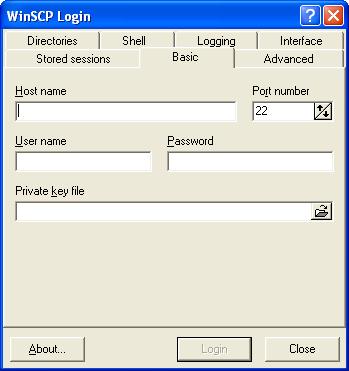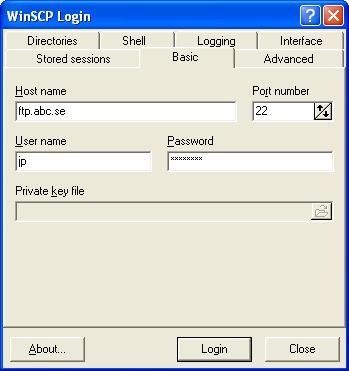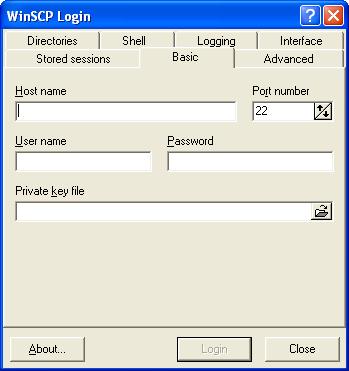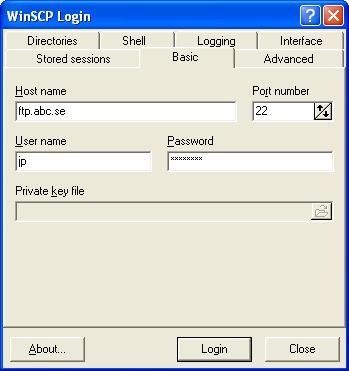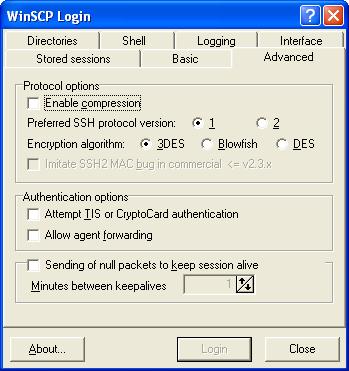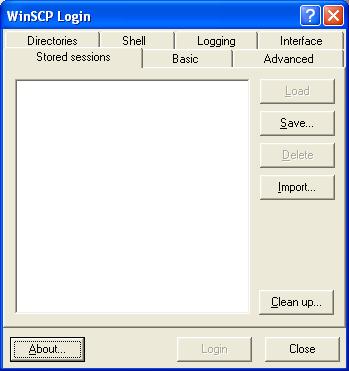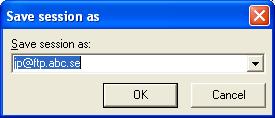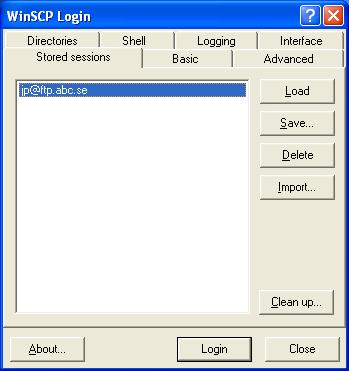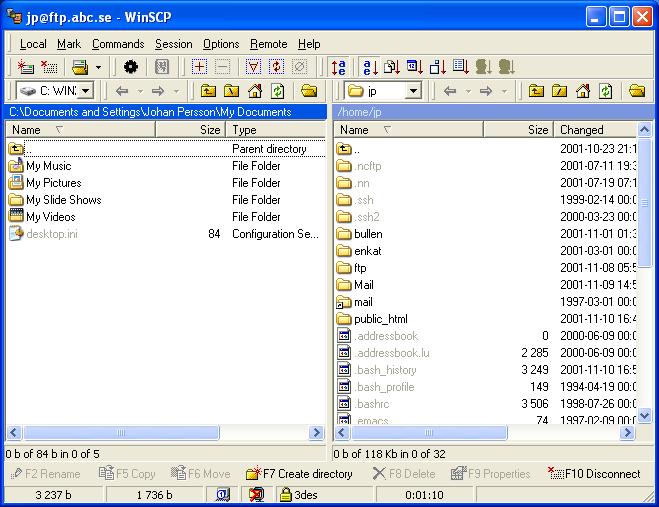WinSCP - Ett FTP-program med stöd för SCP till Windows
Jag skrev för ett tag sedan om programmet PuTTY, ett terminalprogram med
stöd för Telnet/SSH under Windows. Det är ju faktiskt så att man inte bara behöver
säkra terminalprogram utan även säkra FTP-program. När det gäller terminalprogram
så är det SSH, Secure SHell, man pratar om, men när man
istället pratar om FTP-program så är SCP, Secure CoPy,
det man eftersöker. Notera dock att för att kunna använda detta så krävs det ju förstås
att servern man pratar med också stöder det, på ABC-klubben går detta bra.
Det finns ett riktigt bra sådant program som dessutom är gratis, WinSCP.
Så här gör man för att komma igång med det:
Gå till programmets hemsida: http://winscp.vse.cz/eng/
Klicka på DOWNLOAD och ladda ned programmet.
Om det finns en version av programmet som kan installera sig själv så är det bra, annars
är det bara att ta hem den exekverbara filen och lägga den på lämpligt ställe.
Notera att själva programmet bara består av en enda exekverbar fil, perfekt att ha i sitt
eget lilla toolkit!
Starta programmet, nu ser du ett fönster som ser ut så här:
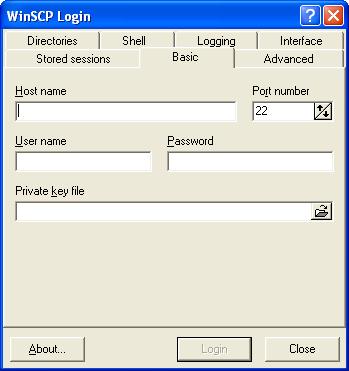
Fyll i rätt uppgifter under Host name, User name och Password:
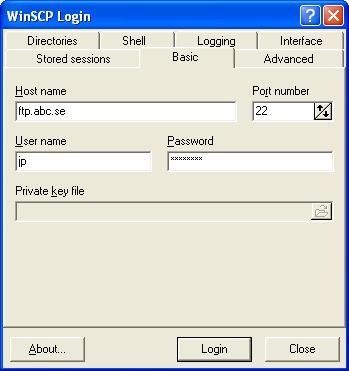
Notera att ABC-klubbens medlemmar i fältet för User name normalt har m1234 om 1234 är deras medlemsnummer.
Välj fliken Advanced:
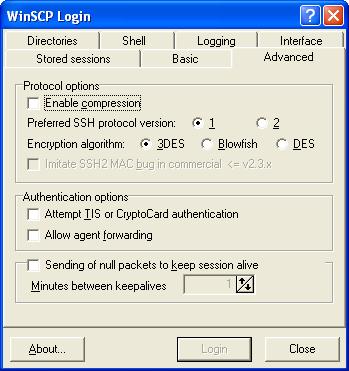
För den avancerade användaren så finns det här flera intressanta saker, t.ex. keep-alive, inget är dock nödvändigt för att det skall fungera.
Välj fliken Stored sessions:
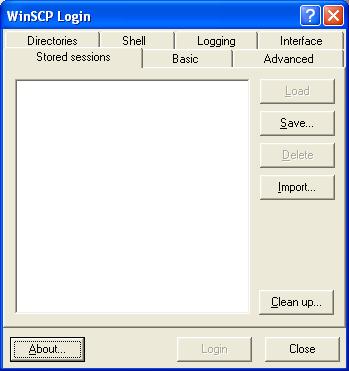
Klicka på Save..., då får du upp en ruta som ser ut så här:
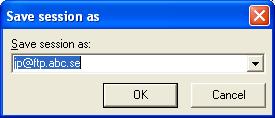
Klicka OK.
Konfigureringen är nu klar!
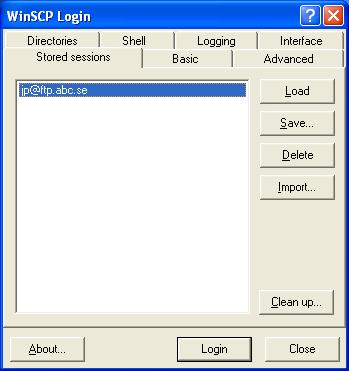
Markera rätt session och klicka på Login.
Under den allra första uppkopplingen på en session så får man nu upp en ruta där man ombedes
bekräfta att det är rätt server som svarat, bekräfta då detta genom att klicka på Yes.
Efter en liten stund så är uppkopplingen klar och vi kan överföra filer fram och tillbaka:
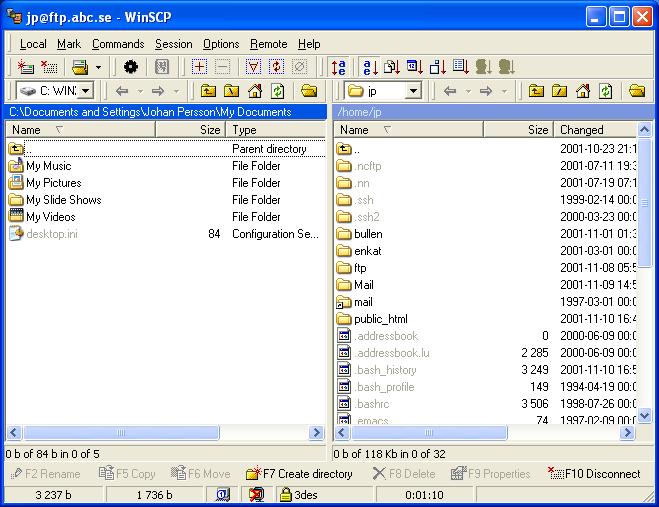
Notera att programmet faktiskt stöder drag & drop, man kan alltså dra filer och bibliotek fram och tillbaka mellan datorerna, klart trevligt!
Ibland så har jag råkat ut för att det tar lite tid att få igång uppkopplingen varvid ett meddelande kommer upp där jag får möjlighet att avbryta uppkopplingen (Abort) eller att vänta ett tag till (Retry), klickar man då bara på Retry så brukar det ordna sig.
Johan Persson <2397>